Ako nakonfigurovať proxy v prehliadači Brave

- 2566
- 628
- Stanislav Mora
Spokojnosť
- Nastavenie proxy v Brave Prehliadač
- Nastavenie proxy v Brave pomocou rozšírenia proxyControl
Brave ponúka jednu z najlepších ochrany dôvernosti medzi všetkými prehliadačmi. Tvorí sa mnohými funkciami na ochranu pred činnosťou útočníkov. Jednou z týchto funkcií je kombinácia Brave Firewall + Proxy, ktorá kladie ochrannú bariéru pre všetok váš internet aktívny.
Proxy server pôsobí ako sprostredkovateľ s vaším zariadením a webovou stránkou, takže systém ochrany vidí iba IP adresu proxy a skrýva vaše. Kúpte si proxy od profesionálneho dodávateľa. Tam dostanete jedinečné prihlásenie a heslo, ktoré naznačuje, že iba vy budete používať proxy. S Brave stačí na to, aby ste nainštalovali nastavenia proxy do OS, pretože ich prehliadač skopíruje.
Nastavenie proxy v Brave Prehliadač
Takže keďže odvážne skopíruje nastavenia proxy do OS, je ľahšie k nim okamžite prejsť:
- V vyhľadávacej linke napravo od ikony „Štart“ zadajte „parametre“ a choďte k nim.

- Vyberte ikonu „Sieť a internet“.
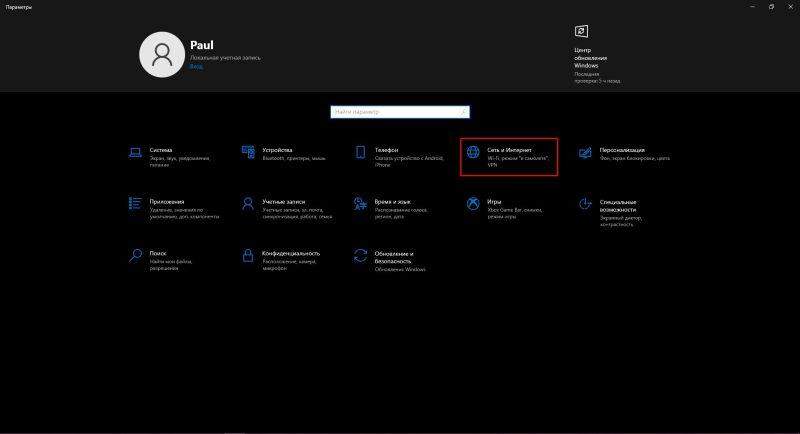
- V ľavej ponuke kliknite na „Proxy Server“.
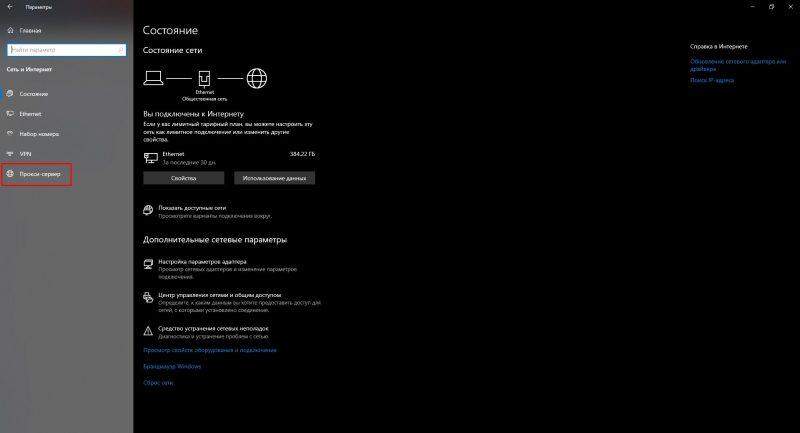
- Otvorené nastavenia proxy. Máme záujem ručne nastaviť. Kliknutím na toleranciu obsahuje schopnosť prispôsobiť hodnoty proxy.
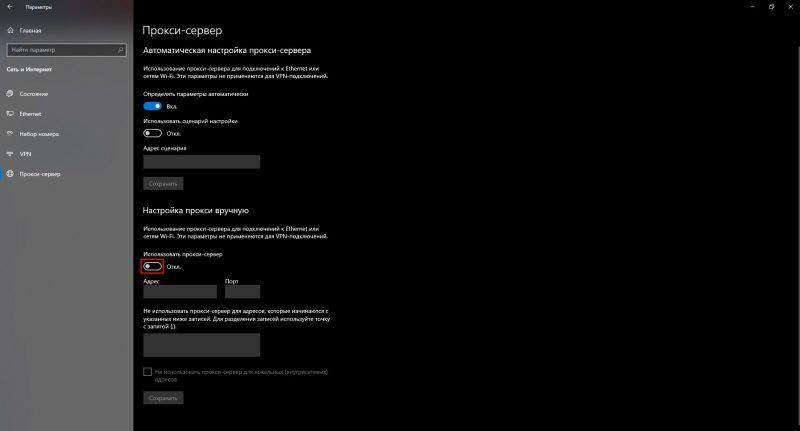
- Zadajte hodnoty IP a portu z proxy. Uložte zmeny.
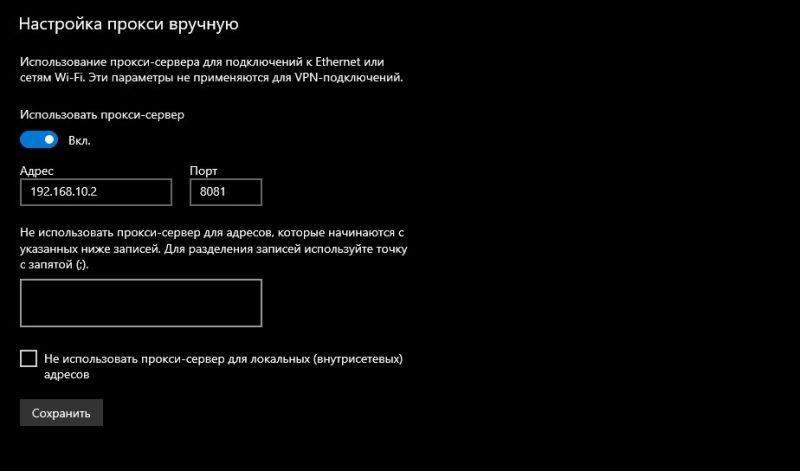
Pripravený. Teraz sa pozrime na druhú možnosť, ako prejsť na rovnaké nastavenia proxy v systéme Windows, ale teraz prostredníctvom samotného prehliadača:
- Kliknite na ikonu nastavení, ktorá je označená na snímke obrazovky.
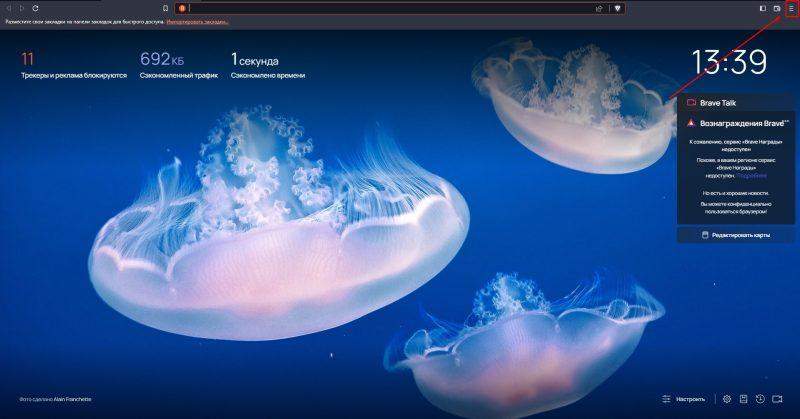
- Potom kliknite na položku „Nastavenia“.
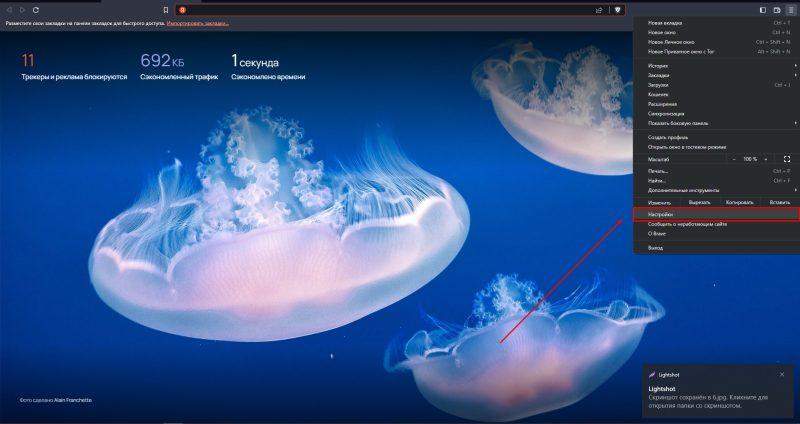
- V vyhľadávacom paneli v nastaveniach zadajte slovo „Proxy“ a potom kliknite na riadok označený v snímke obrazovky.

- Ďalej podniknite kroky 4-5 z vyššie uvedených pokynov.
Táto metóda nastavenia je vhodná, ak plánujete používať jeden proxy pre všetky prehliadače na PC. Ak máte niekoľko a chcete ich distribuovať medzi prehliadačmi, potrebujete ďalší softvér.
Rozšírenie proxyControl je nainštalovaná do všetkých prehliadačov a umožňuje používateľovi nakonfigurovať proxy špeciálne pre neho a prepínať medzi jeho proxy servermi v sekundu bez toho, aby bolo potrebné reštartovať prehliadač.
Nastavenie proxy v Brave pomocou rozšírenia proxyControl
Ak chcete začať, stiahnite si rozšírenie v obchode Chrome App Store. Keďže je Brave Brave Browser vytvorený na základe chrómu, všetky rozšírenia prehliadača z Google sa v ňom ľahko nainštalujú.
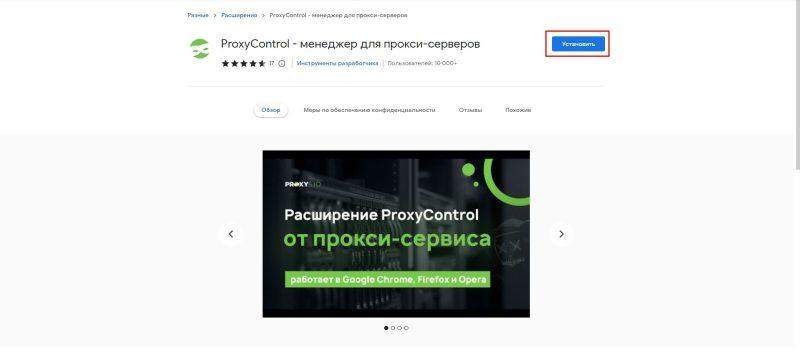
Po inštalácii sa ikona proxyControl objaví v hornom paneli Brave. Kliknite a v ponuke, ktorá sa otvára: „Prejdite na nastavenia“.
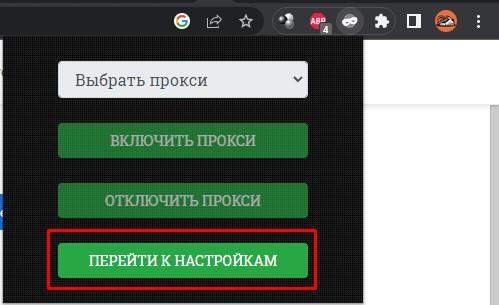
Na stránke Nastavenia dostanete 3 spôsoby zadania hodnoty proxy. Začnime prvou cestou. V podnadpise „Pridať nový proxy“ Dôsledne Enter: IP, port, prihlasovanie, heslo. Vyplňovaním kliknite na Zelené tlačidlo „Pridajte nový proxy“. Pripravené, pridali ste prvý proxy
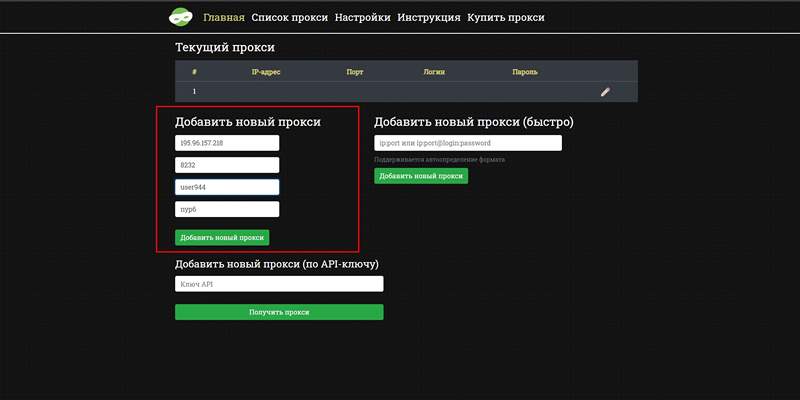
Ak chcete pracovať v prehliadači a väčšine stránok, je protokol proxy IPv4 s protokolom HTTPS vhodný výlučne. Ponožky sa používajú pre aplikácie a IPv6 ešte nie je podporovaný všetkými webovými zdrojmi.
Teraz pridajte ďalší proxy druhým spôsobom. Pod hlavičkou „Pridať nový proxy (rýchlo)“ jeden riadok, zadajte údaje vo formulári: „IP: port@ login: heslo“. Alebo „IP: port“, ak používate proxy bez overenia.

Ďalej je čas skontrolovať, či prehliadač prijal nastavenia proxy. Najprv vyberte jednu z proxy v zozname programu.
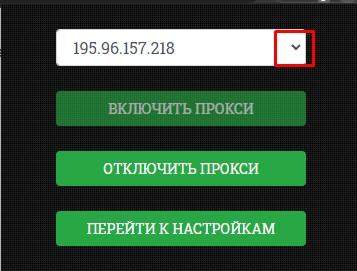
Teraz choďte na 2ip.ruka. Ak je všetko správne, zobrazí novú adresu IP a krajinu.
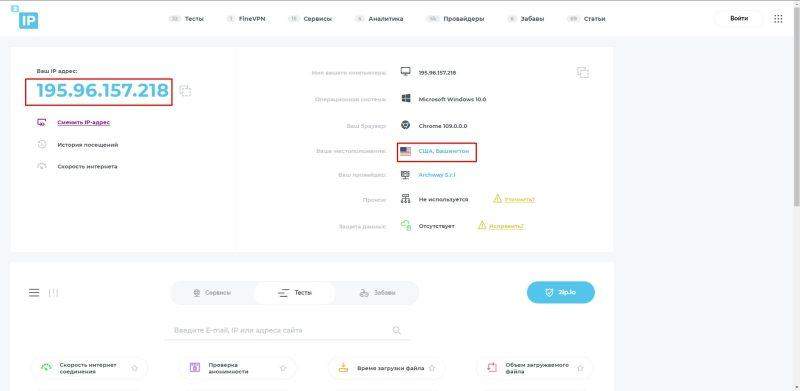
- « Recenzia obchodu na predaj účtov chatgpt, ako kúpiť, ceny a podmienky
- Implementácia 1c - Čo je to a na čo je potrebné? »

